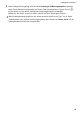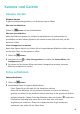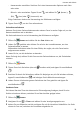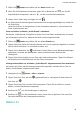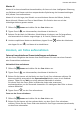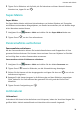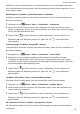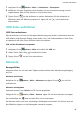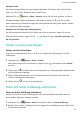P smart 2021 User Guide-(PPA-LX1&LX2,EMUI10.1.1_01,DE)
Table Of Contents
- Benutzerhandbuch
- Inhaltsverzeichnis
- Wesentliches
- Standardgesten
- Systemnavigation
- Phone Clone
- Bildschirm sperren und entsperren
- Startbildschirm kennenlernen
- Benachrichtigungs- und Statussymbole
- Verknüpfungstasten
- Startbildschirm-Widgets
- Hintergrund festlegen
- Screenshots&Bildschirmaufnahme
- Screenshot erstellen
- Screenshot mit Ihrem Fingerknöchel erstellen
- Screenshot mit einer Tastenkombination erstellen
- Screenshot mit einer Verknüpfung erstellen
- Screenshot erstellen durch Streichen mit drei Fingern nach unten
- Einen Screenshot teilen und bearbeiten oder zu einem Scrollshot wechseln
- Scrollshot mit Ihrem Fingerknöchel erstellen
- Teil-Screenshot erstellen
- Sicherheitsmaßnahmen für die Verwendung von Screenshot-Aufnahmen mit dem Fingerknöchel
- Bildschirm aufnehmen
- Screenshot erstellen
- Benachrichtigungen anzeigen und löschen
- Toneinstellungen anpassen
- Toneinstellungen anpassen
- Lautstärke durch Drücken einer Lautstärketasten regeln
- Gerät beim Klingeln durch Drücken der Ein-/Aus-Taste stummschalten
- Zum Stummschalten kippen oder anheben, um die Klingellautstärke zu reduzieren
- Standardlautstärke festlegen
- Zwischen Ton-, Vibrations- oder Lautlos-Modus mit einer Verknüpfung wechseln
- Toneinstellungen anpassen
- Text eingeben
- Geteilter Bildschirmmodus und Floating-Fenster
- Multi-Window
- Geteilten Bildschirmmodus im Multi-Window-Dock aktivieren
- Anzeigen des Floating-Fensters vom Multi-Window-Dock aus
- Zwischen geteiltem Bildschirm und Floating-Fenster umschalten
- Mit Multi-Window zwischen Apps ziehen und ablegen
- App in das/aus dem Multi-Window-Dock hinzufügen, verschieben oder entfernen
- Multi-Window deaktivieren
- Multi-Window
- Gerät ein- und ausschalten oder neu starten
- Aufladen
- Intelligente Funktionen
- Kamera und Galerie
- Kamera starten
- Fotos aufnehmen
- Aufnahmen im Modus Porträt, Nacht oder Große Blende
- Master AI
- Zoomen, um Fotos aufzunehmen
- Super-Makro
- Panoramafotos aufnehmen
- Lichtmalerei
- HDR-Fotos aufnehmen
- Momente
- Sticker zu Fotos hinzufügen
- Fotos mit hoher Auflösung aufnehmen
- Pro-Modus
- Videos aufnehmen
- Zeitlupenaufnahme
- Zeitraffer-Foto
- Filter
- Kameraeinstellungen anpassen
- Galerie verwalten
- Intelligente Foto-Kategorisierung
- Apps
- Apps
- Kontakte
- Telefon
- Nachrichten
- Kalender
- Uhr
- Memo
- Rekorder
- Rechner
- Taschenlampe
- Kompass
- App-Twin
- Schnell auf häufig verwendete App-Funktionen zugreifen
- Optimizer
- Phone Clone
- Tipps
- Einstellungen
- Nach Elementen in den Einstellungen suchen
- WLAN
- Bluetooth
- Mobile Daten
- Weitere Verbindungen
- Startbildschirm&Hintergrund
- Anzeige&Helligkeit
- Töne&Vibration
- Benachrichtigungen
- Biometrie&Passwort
- Apps
- Akku
- Speicher
- Sicherheit
- Privatsphäre
- Bedienungshilfen
- System&Aktualisierungen
- Über das Telefon
Master AI
Master AI ist eine vorinstallierte Kamerafunktion, die Ihnen mit einer intelligenten Erkennung
von Objekten und Szenen und einer entsprechenden Optimierung der Kameraeinstellungen
hilft, bessere Fotos aufzunehmen.
Master AI ist in der Lage, eine Vielzahl von verschiedenen Szenen wie Bühnen, Strände,
blauer Himmel, Panzen und Text zu identizieren. Die Funktion kann nur mit der
rückseitigen Kamera genutzt werden.
1 Önen Sie Kamera und wählen Sie den Foto-Modus aus.
2 Tippen Sie auf , um sicherzustellen, dass Master AI aktiviert ist.
3 Rahmen Sie das Motiv im Bildsucher. Sobald Master AI erkennt, was Sie fotograeren,
wird automatisch ein Modus vorgeschlagen (z. B. Porträt, Panzen oder Text).
4 Um den empfohlenen Modus zu deaktivieren, tippen Sie auf neben dem Modustext
oder tippen Sie auf , um Master AI zu deaktivieren.
Zoomen, um Fotos aufzunehmen
Fotos mit verschiedenen Zoomeinstellungen aufnehmen
Mit den Zoom-Fähigkeiten der Kamera Ihres Geräts können Sie mehr von einem Szenario
oder Fernaussichten aufnehmen.
Weitwinkel-Fotos aufnehmen
1
Önen Sie Kamera und wählen Sie den Foto-Modus aus.
2 Tippen Sie auf , um sicherzustellen, dass Master AI aktiviert ist.
3 Richten Sie die Kamera auf das Motiv, von dem Sie ein Foto aufnehmen möchten. Die
Kamera empehlt automatisch den Superweitwinkel-Modus, wenn sie ein Gebäude
erkennt. Tippen Sie auf Weit, um einen weiteren Bildwinkel zu erhalten.
Sie können auch den Zoom-Slider im Bildsucher ziehen oder zusammen-/
auseinanderziehen, um die Zoomstufe einzustellen. Ein niedrigerer Wert führt zu einem
weiteren Bildwinkel.
4 Tippen Sie auf , um ein Foto aufzunehmen.
Fotos aus der Ferne aufnehmen
1
Önen Sie Kamera und wählen Sie den Foto-Modus aus.
2 Richten Sie die Kamera auf das entfernte Motiv, von dem Sie ein Foto aufnehmen
möchten. Ziehen Sie den Zoom-Slider oder ziehen Sie Ihre Finger zusammen/auseinander,
um den Zoom einzustellen.
Kamera und Galerie
33